В данной главе рассмотрим работу с заказами клиента при оформлении оптовой продажи юридическому лицу. Документ заказ клиента в программе «1С:Управление торговлей» предназначен для фиксации намерения покупателя (юридического лица) приобрести у нашей компании какой-либо товар, работу или услугу. В разрезе этих документов можно вести взаиморасчеты с клиентами, а также собирать различные дополнительные затраты.
Активация функционала заказов клиента в программе выполняется соответствующей галочкой, как это представлено на рисунке 2.5.
Помимо включения использования собственно самих заказов, нужно выбрать тип использования заказов (просто как счет, как возможность резервирования товаров на складе, или дополнительно как возможность создания заказов поставщику на основе заказов клиента), как это указано на рисунке 5.1. Также включен контроль отгрузки при закрытии заказов (т.е. нельзя будет закрыть заказ, если по нему на завершена отгрузка) и контроль оплаты (нельзя будет закрыть заказ, если он не оплачен полностью).
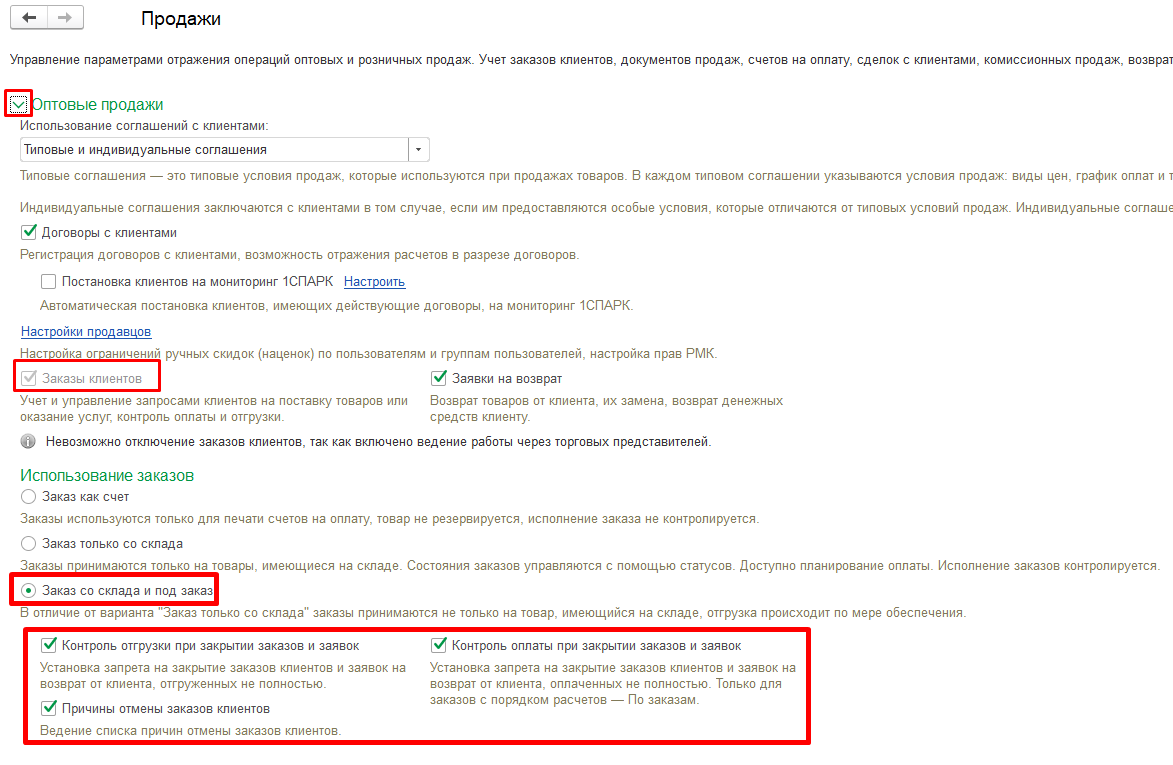
Рисунок 5.1 – Вкладка «Продажи» раздела «НСИ и администрирование»
Теперь создадим заказ клиента, для этого откроем список заказов, в списке документов создаем новый заказ (рисунок 5.2).
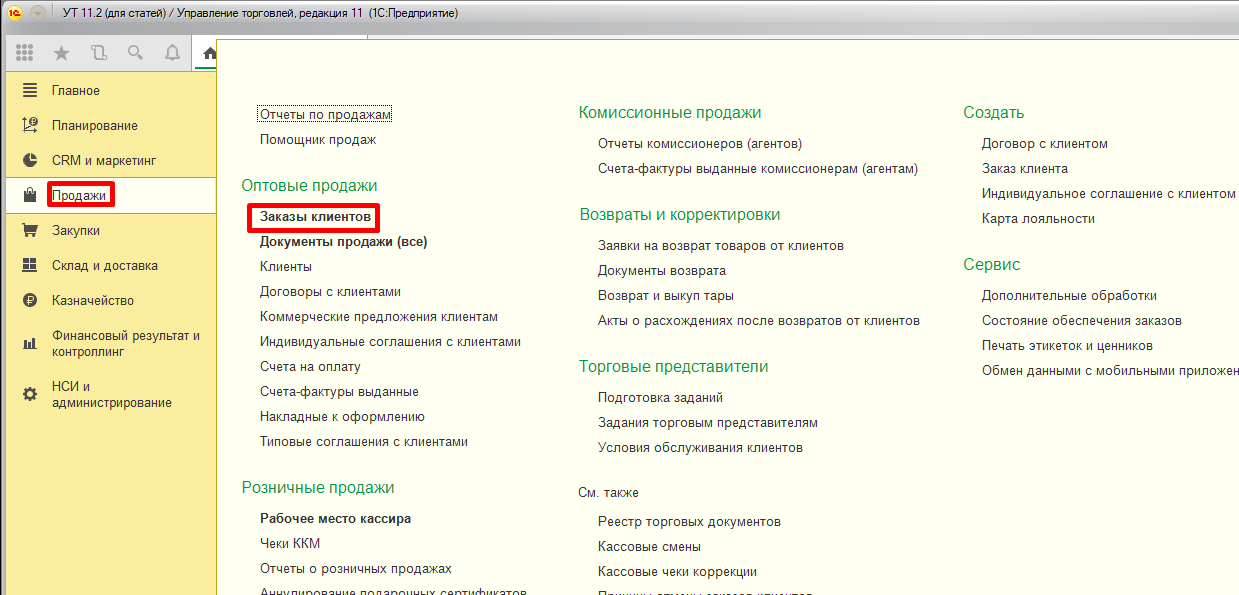
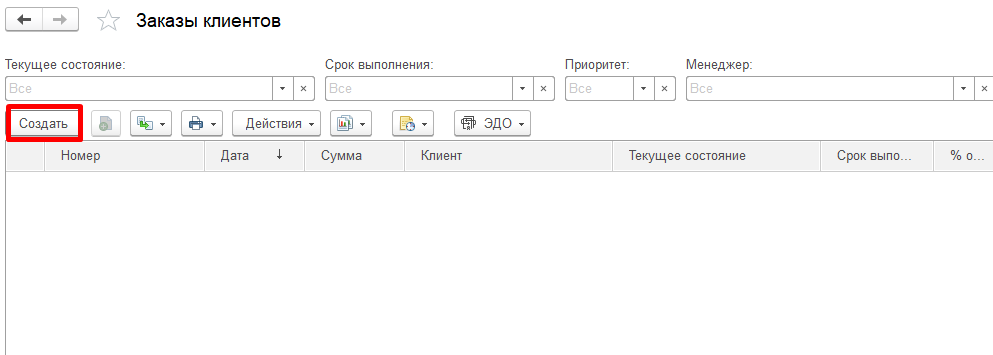
Рисунок 5.2 – Вкладка «Продажи» раздела «НСИ и администрирование»
Форма документа очень похожа на форму документа реализации товаров.
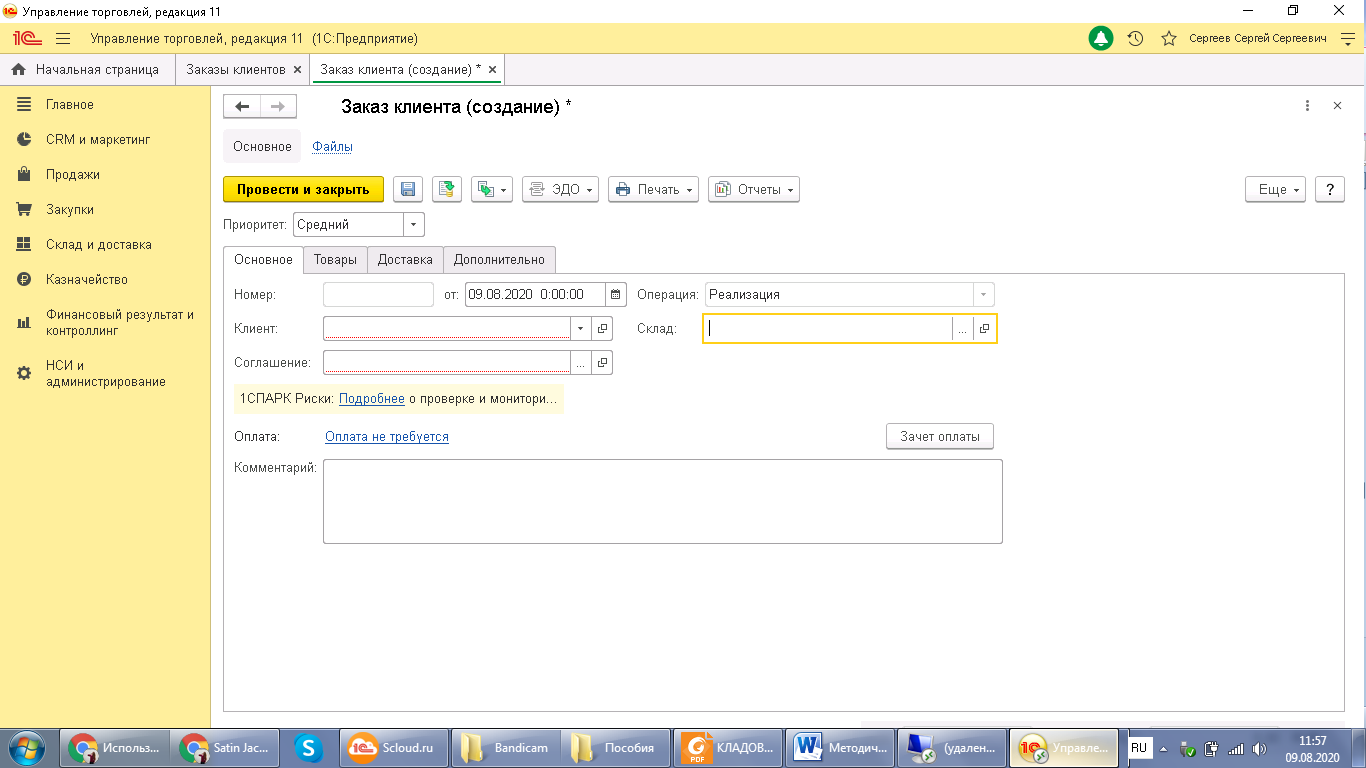
Рисунок 5.3 – Создание заказа клиента
На первой закладке указываем организацию клиента, с ним может быть создано соглашение о продажах, для этого имеется вкладка «Соглашение», нажимаем её и далее нажимаем «Создать индивидуальное соглашение», как представлено на рисунке 5.4.

Рисунок 5.4 – Создание индивидуального соглашения с клиентом
Во вкладке «Основное» индивидуального соглашения заполняется его номер, наименование, период действия, контактные лица, также может быть создано и типовое соглашение, как представлено на рисунке 5.5.

Рисунок 5.5 – Вкладка «Основное» индивидуального соглашения с клиентом
Во вкладке «Условия продаж» (рисунок 5.6) заполняются основные условия оплаты, выбирается склад, с которого будет осуществляться отгрузка, и ценообразование, для чего предварительно может быть создан «Вид цен». Виды цен создаются во вкладке «CRM и маркетинг» - «Настройки и справочники» - «Виды цен», после чего нажимая кнопку «Создать» создаём соответствующий вид цены компании.
Необходимо отметить, что цены по каким-либо товарам могут быть указаны непосредственно в индивидуальном соглашении, во вкладке «Уточнение цен по товарам» (рисунок 5.7), здесь мы можем добавить и выбрать товар и назначить ему цену, как произвольно (вручную), так и в соответствии с созданным видом цены.
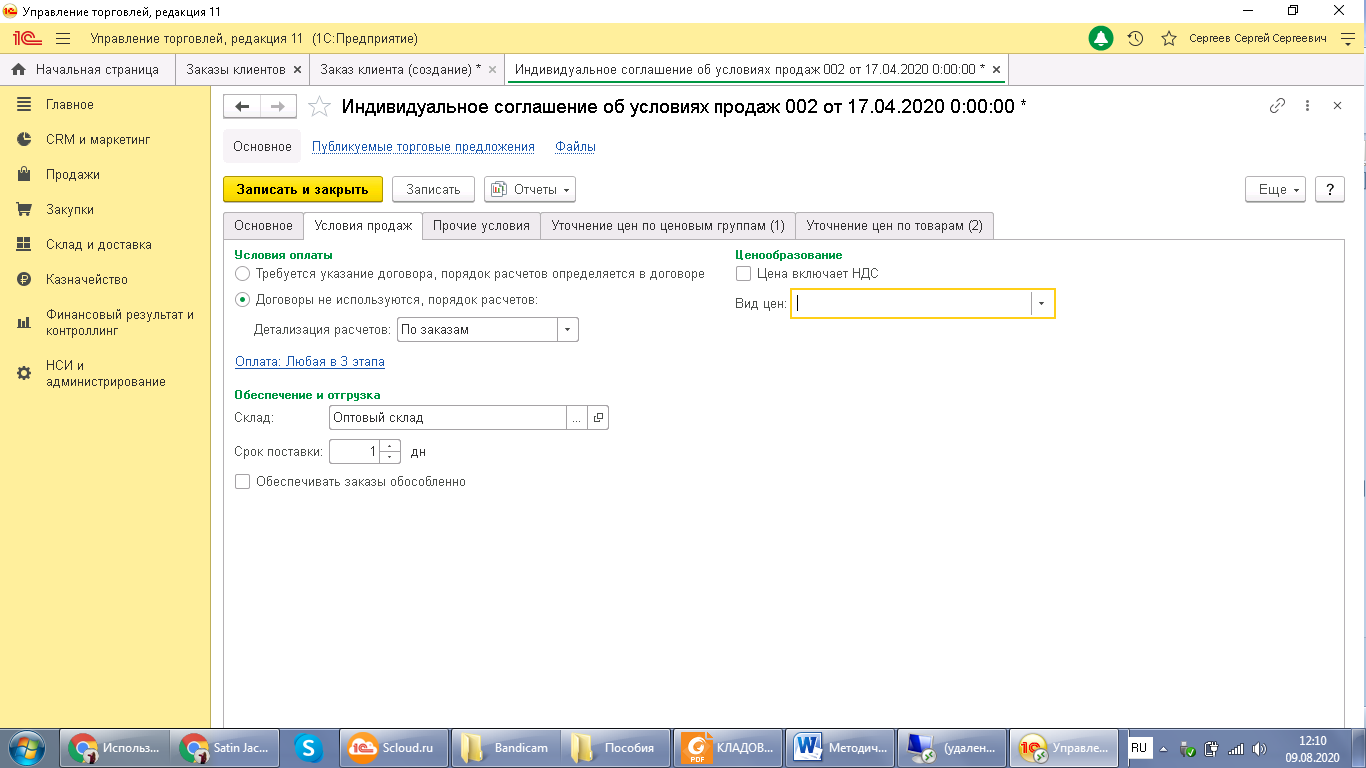
Рисунок 5.6 – Вкладка «Условия продаж» индивидуального соглашения с клиентом
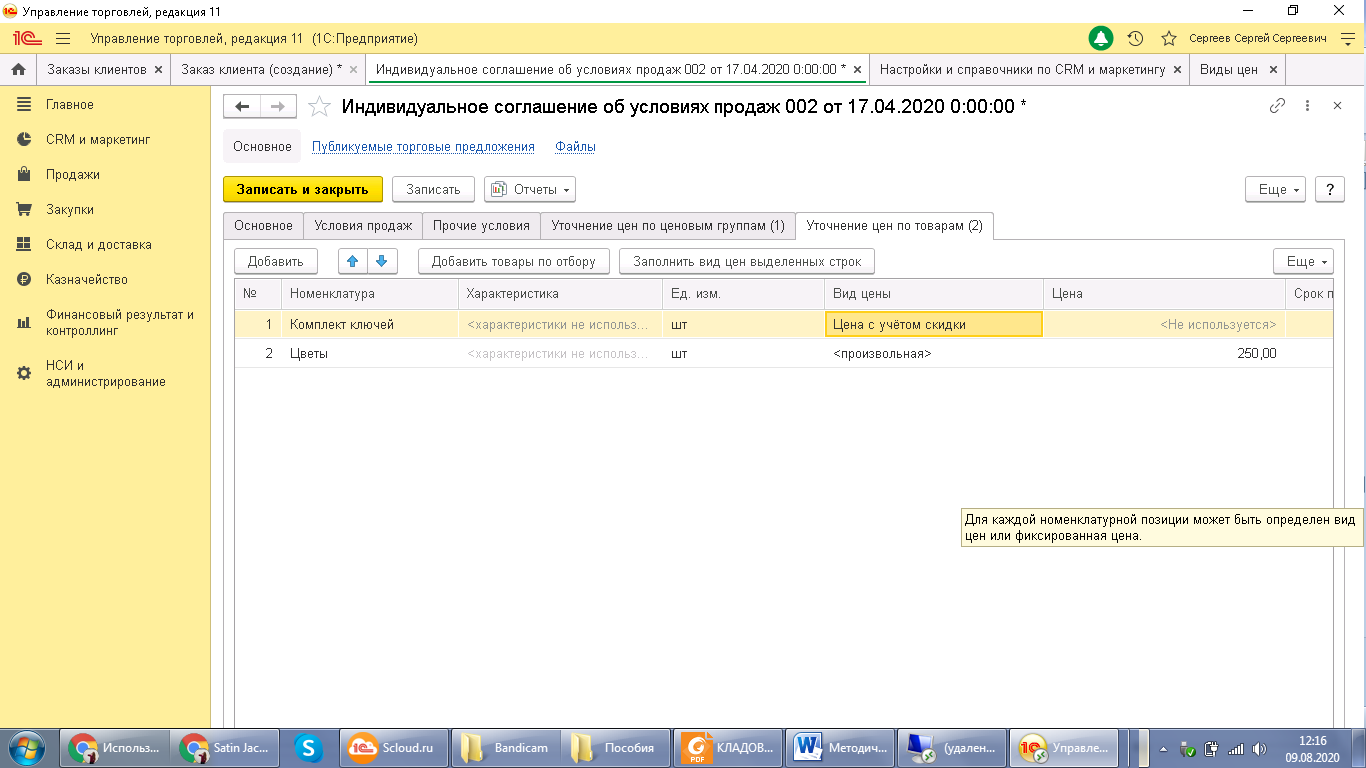
Рисунок 5.7 – Вкладка «Уточнения цен по товарам» индивидуального соглашения
с клиентом
Запишем и сохраним индивидуальное соглашение, после чего можем применить его условия для конкретного клиента (рисунок 5.4).
На второй закладке подбираем товары в соответствии с нашей номенклатурой, как представлено на рисунке 5.8. Цены на выбранную номенклатуру могут быть назначены как вручную так и в соответствии с индивидуальным соглашением и товарами в нём. После добавления товаров проводим документ, нажав на кнопку провести.
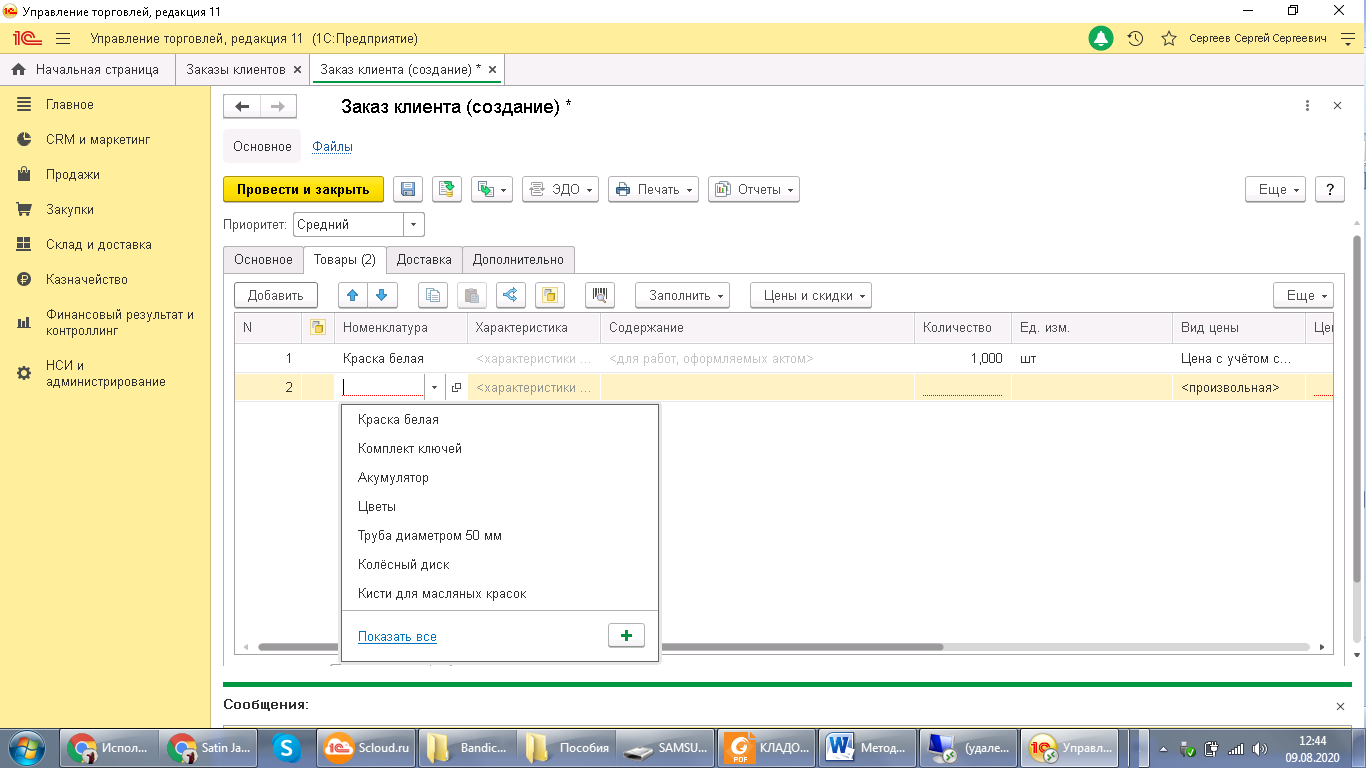
Рисунок 5.8 – Создание заказа клиента
После создания и проведения заказа клиента из него создаём документ реализации товаров и услуг, проверяем товары, цены и также проводим его (рисунок 5.9). На основании заказа можно ввести следующие документы, список которых также представлен на рисунке 5.9.
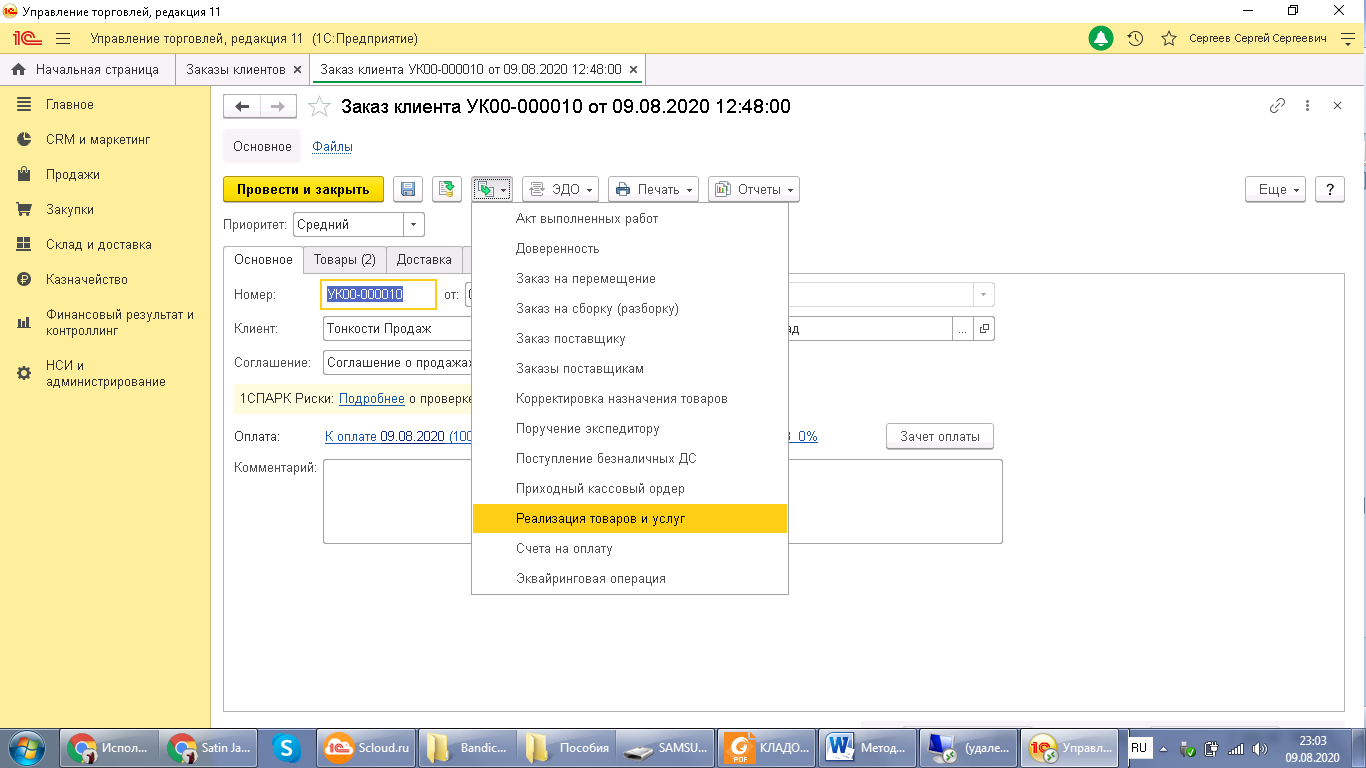
Рисунок 5.9 – Создание документа реализации товаров и услуг
По умолчанию график оплаты берется из соглашения. Если в соглашении он не заполнен, то график устанавливается как стопроцентная постоплата в день отгрузки
После создания и проведения заказа клиента из него создаём документ реализации товаров и услуг, проверяем товары, цены и также проводим его.
По заказу можно формировать различные печатные формы, находящиеся во вкладке «Печать» и отчёты.
 2020-09-24
2020-09-24 118
118








